Office助手怎么卸载?office助手卸载方法
在网上下载了office软件运行之后发现启动的是office助手,office助手是帮助用户下载安装office软件的工具,是微软推出的,但是用户反馈在运行过后桌面上就多了一个office助手的图标不爽,不知道如何卸载,下面小编就分享下office卸载方法。
卸载步骤如下:
1、右键点击office助手图标选择属性,然后点击,打开文件位置;
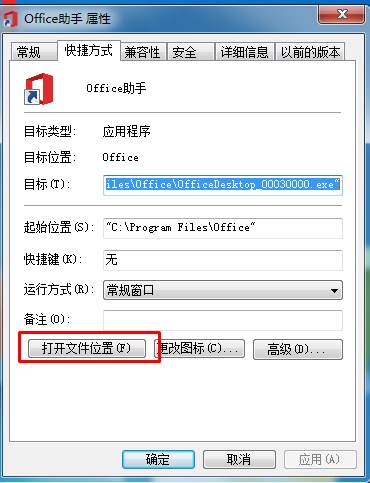
2、这时会打开一个文件夹,我们双击uninstall.exe 运行;
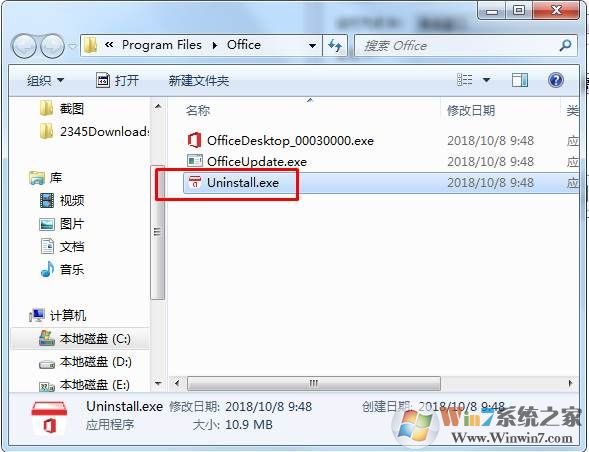
3、接下来,点击直接卸载,然后再点继续卸载(建议取消勾选 保留我的数据和使用习惯,卸载更干净);
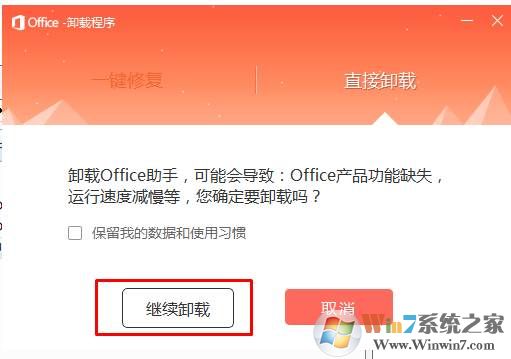
4、卸载完成。
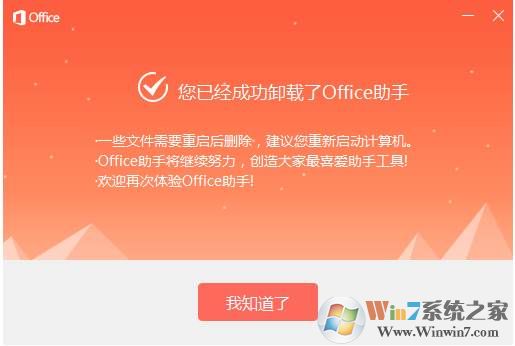
同时用户也可以在控制面板的 程序和卸载中找到office助手进行卸载。
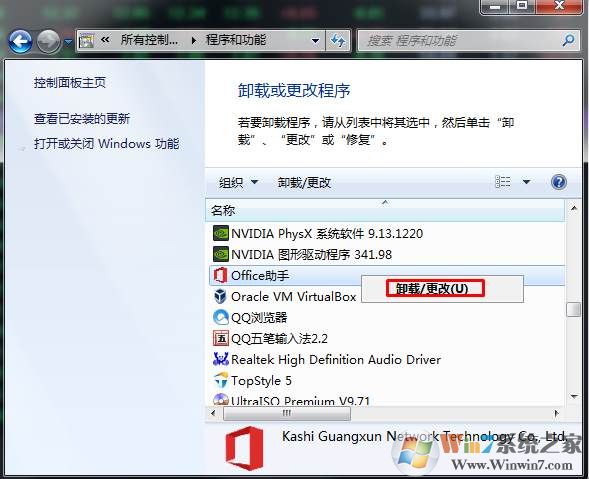
微软官方目前已经逐渐不再提供office离线安装包,而是直接采用了office助手的安装方式。








 苏公网安备32032202000432
苏公网安备32032202000432